当EXCEL表格需要从众多日期数据中提取相应的“年”“月”“日”时,如何进行正确快捷的操作呢?
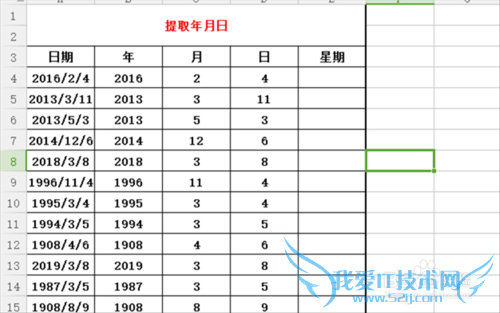
前期准备工作(包括相关工具或所使用的原料等)
EXCEL详细的操作方法或具体步骤
输入提取日期。将所需要提取的日期输入表格中。这是一个纯粹的手工输入。教给大家一个输入当前日期的小技巧:Ctrl+; 。同时按下这两个键,就会自动生成当前日期,十分快捷!

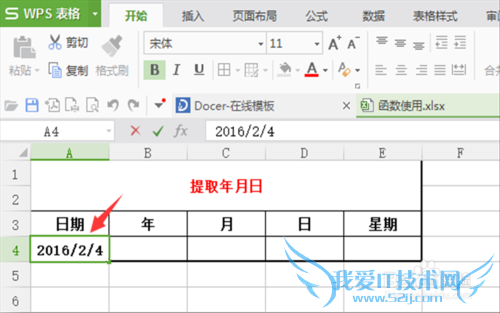
提取“年”。这个操作使用日期函数中的YEAR函数。鼠标选中B4单元格,在英文状态下输入“=YEAR(A4)”,按下“Enter”键即可输出日期中的“年份”。其中,“A4”只是代表日期所在的单元格。
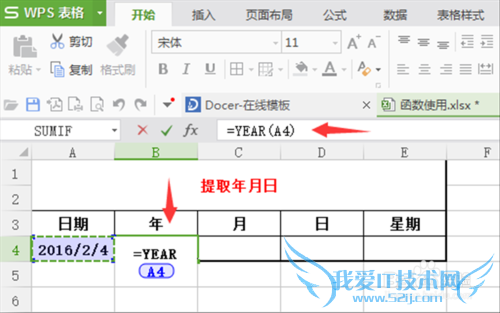
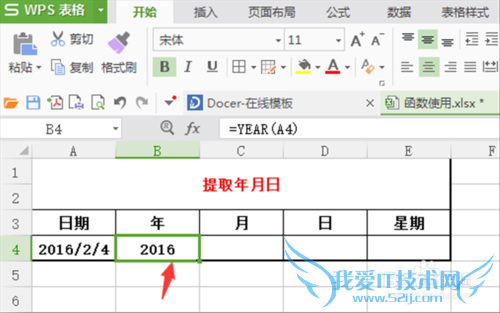
提取“月”。这个操作使用日期函数中的MONTH函数。鼠标选中C4单元格,在英文状态下输入“=MONTH(A4)”,按下“Enter”键即可输出日期中的“月份”。其实,再输入“=MONTH(A4)”时,可以待输入“=MONTH()”后,将光标移至“()”中,再用鼠标点击“A4”单元格,有同样的效果。
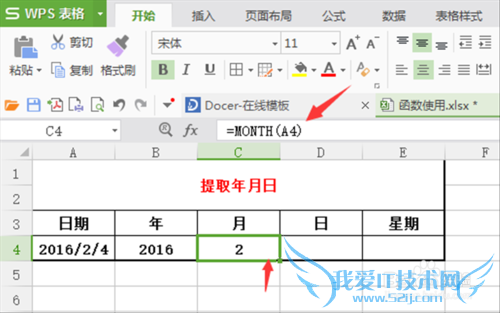
提取“日”。这个操作使用日期函数中的DAY函数。鼠标选中D4单元格,在英文状态下输入“=DAY(A4)”,按下“Enter”键即可输出日期中的“日份”。
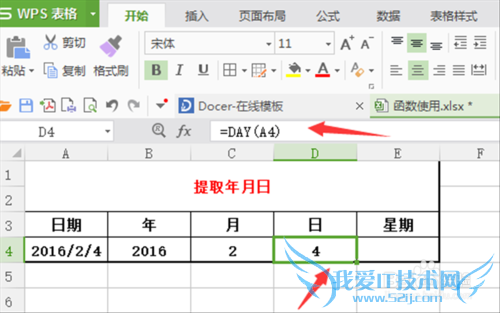
提取余下日期的“年”“月”“日”(一)。选中“B4”单元格,将鼠标移至右下角。此时,我们会发现鼠标变为黑体的“+”号。待其变为“+”时,鼠标向下拉,即可快捷方便地输出余下的日期中的“年份”。
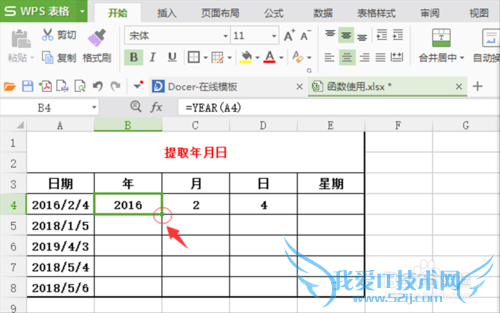

提取余下日期的“年”“月”“日”(二)。与提取“年份”相同,按照上述操作分别提取出余下的日期中的“月份”“日份”!至此,全部操作已完成!
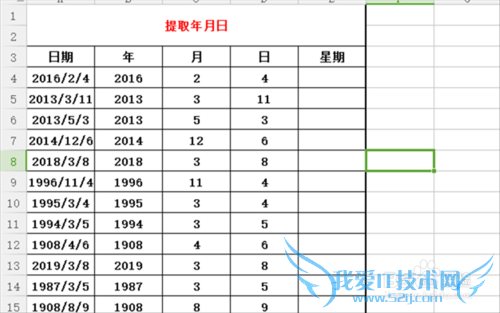
注意事项
输入函数式时,必须在英文状态下输入!!!经验内容仅供参考,如果您需解决具体问题(尤其法律、医学等领域),建议您详细咨询相关领域专业人士。作者声明:本教程系本人依照真实经历原创,未经许可,谢绝转载。- 评论列表(网友评论仅供网友表达个人看法,并不表明本站同意其观点或证实其描述)
-
